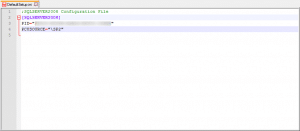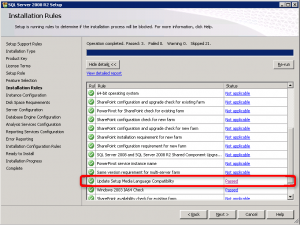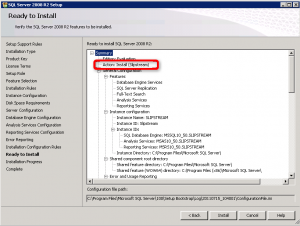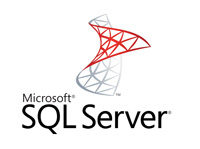Rien de plus agaçant lorsque vous déployez un composant Microsoft que de devoir commencer par installer l’ensemble des correctifs et autres composants de mise à jour pour disposer d’une produit à jour. SQL Server 2008 R2 ne fait pas exception à cette règle.
Aujourd’hui lorsque vous déployez SQL Server 2008 R2 vous devez installer le Service Pack 2 et idéalement déployer également l’ensemble des Cumulative Updates #9 pour avoir un produit complètement à jour. Il existe une méthode, slipsteaming, qui vous permet à partir d’un ISO SQL Server 2008 R2 d’intégrer un service pack, des cumulative updates ou tout autre mise à jour de manière à déployer un produit qui intégrera de base les dernières mises à jour disponibles lors de l’installation du produit.
Etape 1 : Récupérer les fichiers nécessaires
Pour l’exemple, nous allons nous procurer un ISO de SQL Server 2008 R2. Il s’agira d’un ISO de l’édition Standard sans aucun service pack ou correctif.
- Téléchargez le Service Pack 2, en vous rendant à l’adresse suivante : http://www.microsoft.com/fr-fr/download/details.aspx?id=30437.
- Téléchargez également les Cumulative Updates #9 pour SQL Server 2008 R2, à l’adresse suivante : http://support.microsoft.com/kb/2887606.
Important : Pour que l’opération réussisse vous devez télécharger à chaque fois, les correctifs pour chaque environnement : x64, x86, ia64. Et ce, même si vous savez déjà que vous n’utiliserez que la version x64.
Commencez par décompresser l’ISO de SQL Server 2008 R2 dans un emplacement de votre disque dur. Prenons par exemple, D:\SQLServer2008R2.
Etape 2 : Intégration du Service Pack 2
A la racine de votre répertoire, créez un nouveau dossier appelé SP2, nous avons donc D:\SQLServer2008R2\SP2.
Démarrez maintenant une invite de commande DOS et exécutez les commandes suivantes pour décompresser les fichiers contenus dans chaque exécutables directement dans le dossier que vous avez précédemment créé.
SQLServer2008R2SP2-KB2630458-x64-ENU.exe /x:D:\SQLServer2008R2\SP2 SQLServer2008R2SP2-KB2630458-IA64-ENU.exe /x:D:\SQLServer2008R2\SP2 SQLServer2008R2SP2-KB2630458-x86-ENU.exe /x:D:\SQLServer2008R2\SP2
Encore une fois, vous devez réaliser l’opération pour chaque environnement.
Exécutez maintenant la commande suivante pour copier l’exécutable Setup.exe du dossier /SP2/ pour remplacer celui d’origine de SQL Server 2008 R2.
robocopy D:\SQLServer2008R2\SP2 D:\SQLServer2008R2 Setup.exe
Vous devez maintenant copier tous les fichiers (sans les dossiers) et sans le fichier Microsoft.SQL.Chainer.PackageData.dll. Les commandes robocopy sont les suivantes :
robocopy D:\SQLServer2008R2\SP2\x86 D:\SQLServer2008R2\x86 /XF Microsoft.SQL.Chainer.PackageData.dll robocopy D:\SQLServer2008R2\SP2\x64 D:\SQLServer2008R2\x64 /XF Microsoft.SQL.Chainer.PackageData.dll robocopy D:\SQLServer2008R2\SP2\ia64 D:\SQLServer2008R2\ia64 /XF Microsoft.SQL.Chainer.PackageData.dll
Vous devez maintenant modifier le fichier DefaultSetup.INI :
- D:\SQLServer2008R2\x86\DefaultSetup.ini
- D:\SQLServer2008R2\x64\DefaultSetup.ini
- D:\SQLServer2008R2\ia64\DefaultSetup.ini
Ajoutez en fin de chaque fichier, la ligne suivante (qui correspond au dossier où nous avons précédemment décompressé les différents SP2 pour chaque architecture) :
PCUSOURCE= ».\SP2 »
Si vous n’avez pas ce fichier (il peut y avoir quelques variantes selon l’ISO de départ), il vous suffit de le créer manuellement. Vous n’avez pas à ajouter la ligne PID.
L’intégration du service pack SP2 est maintenant terminée. Vous pouvez tenter d’exécuter le Setup.exe pour vérifier que l’opération a réussi.
Au moment de l’installation, vous devriez voir les indications suivantes qui confirment que le slipstream a bien réussi et que le Service Pack 2 est maintenant intégré.
Si vous allez jusqu’au termes de l’installation et vous vous connectez à l’instance SQL Server via SQL Management Studio, vous devez pouvoir voir l’exact dénomination de la version de SQL Server 2008 R2 SP2 : 10.50.4000.
Etape 3 : Intégration des Cumulative Updates #9
Nous disposons toujours de notre répertoire D:\SQLServer2008R2 avec un nouveau dossier /SP2/. Nous allons maintenant créer une nouveau dossier /CU9/, D:\SQLServer2008R2/CU9/.
Il vous suffit maintenant de suivre à nouveau le processus détaillé précédemment avec les 3 nouveaux fichiers contenus dans le Cumulative Update #9 :
- SQLServer2008R2_SP2_CU9_2887606_10_50_4295_x86.exe
- SQLServer2008R2_SP2_CU9_2887606_10_50_4295_x64.exe
- SQLServer2008R2_SP2_CU9_2887606_10_50_4295_IA64.exe
SQLServer2008R2_SP2_CU9_2887606_10_50_4295_x86.exe /x:D:\SQLServer2008R2\CU9 SQLServer2008R2_SP2_CU9_2887606_10_50_4295_x64.exe /x:D:\SQLServer2008R2\CU9 SQLServer2008R2_SP2_CU9_2887606_10_50_4295_IA64.exe /x:D:\SQLServer2008R2\CU9
robocopy D:\SQLServer2008R2\CU9 D:\SQLServer2008R2 Setup.exe
robocopy D:\SQLServer2008R2\CU9\x86 D:\SQLServer2008R2\x86 /XF Microsoft.SQL.Chainer.PackageData.dll robocopy D:\SQLServer2008R2\CU9\x64 D:\SQLServer2008R2\x64 /XF Microsoft.SQL.Chainer.PackageData.dll robocopy D:\SQLServer2008R2\CU9\ia64 D:\SQLServer2008R2\ia64 /XF Microsoft.SQL.Chainer.PackageData.dll
Modifiez à nouveau le fichier DefaultSetup.INI :
- D:\SQLServer2008R2\x86\DefaultSetup.ini
- D:\SQLServer2008R2\x64\DefaultSetup.ini
- D:\SQLServer2008R2\ia64\DefaultSetup.ini
Ajoutez en fin de chaque fichier, la ligne suivante (qui correspond au dossier où nous avons précédemment décompressé les différentes CU9 pour chaque architecture) :
CUSOURCE= ».\CU9 »
Même chose que précédemment, une fois le SQL Server déployé vous devriez voir le numéro de version suivant : 10.50.4295.0 qui correspond donc à un SQL Server 2008 R2 SP2 avec les CU9 intégrées.
Etape 4 : Pour aller plus loin
Il vous suffit maintenant de créer un ISO à partir du répertoire D:\SQLServer2008R2 pour pouvoir utiliser l’ISO pour d’autres déploiements SQL Server 2008 R2 qui seront automatiquement à jour avec le Service Pack 2 et les Cumulative Updates 9.
Plus d’informations :